
Materialer finder du her 
God fornøjelse
Hånden her kan du flytte rundt så du kan se hvor langt
du er 
Åben nyt layer 600x450
sæt din forground color til #f6e8df og din background til #e6c8bf
eller vælg henholdsvis en lys og 1 mørk farve fra din
tube.
Sæt dine farver til en gradient som her
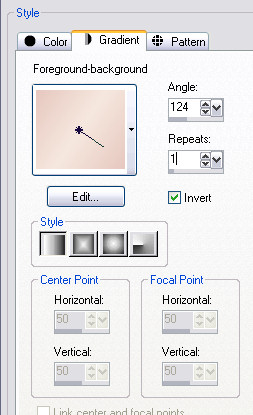
og floodfill nu dit layer med denne gradient
Aktiver din tube "misted numero" - copy og paste som nyt
layer
og flyt hende lidt ud til højre - sænk opasity på
layeret til ca. 64
Marker dit selection tool

og tegn en firkant nogenlunde som her

stadig selecteret - aktiver tuben "Georgeus hair" - copy
Nyt layer - paste into selection - add drop shadow
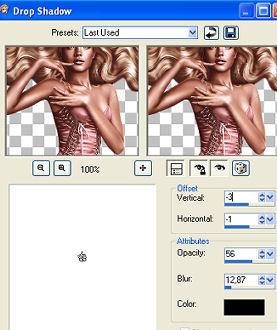
Select none
Stil dig på Raster 2 (tube af damen du startede med)
og med din lasso markerer du den del af hendes albue og arm der går
ind over det lille billede
tryk delete
Med dit selection tool skal du nu lave nogle firkanter der går
ind i hinanden
det gøres ved du først tegner en mindre firkant - holder
"Shift"-tasten ned
og tegner videre på en ny firkant - evt. som her
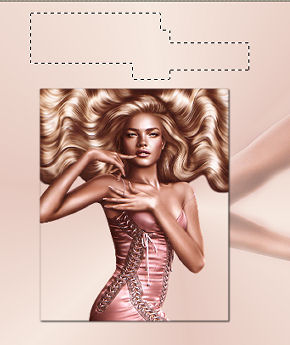
Nyt layer
aktiver din førse dame tube og igen med dit selection tool
markerer du
det øverste af hendes ryg med lidt sløfje
over på dit "arbejde" - paste into selection og add
drop shadow som tidligere
Nede under det lille billede tegner du nu med selection tool igen
denne gang 5 små firkanter
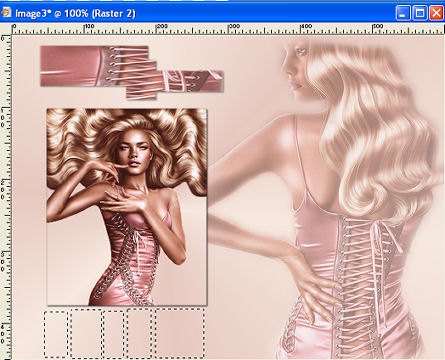
-husk- hold shift tasten nede når du går til ny firkant
new layer
aktiver din tube "georgeros hair" - selection tool og marker
et område i hendes ansigt
med hår også - copy -

paste into selection på dine 5 firkanter

- add shadow som før
select none
Lav ligeledes en aflang firkant ude til venstre og sæt en del
ind fra første tube

Merge all layers
aktiver "love text" og placer den - se evt. færdige
billede eller hvor du synes
Image add border - sæt tallene til 25 - HVID
marker den hvide ramme med din magic wand og floodfill med din gradient
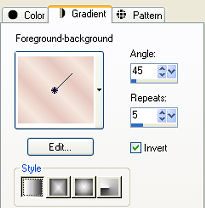
add drop shadow
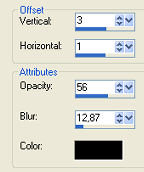
og 1 gang til med minus foran tallene
Aktiver magic wand og marker 3 steder oppe i venstre ramme hjørne
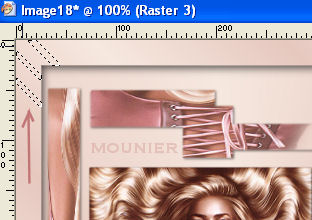
Stadig selecteret - Add drop shadow OG
gå nu ud og stil dig på dit raster layer - højreklik
og "promote selection to layer"
select none
Stil dig på dit "promoted layer" - højreklik
- dublicate
image - mirror - add drop shadow
Højreklik på copy layeret - dublicate - image flip -
dublicate - image - mirror
og du skulle nu gerne have stregerne i alle 4 hjørner.
NU skal vi have gjort hende levende.
Merge all layers visible
Aktiver dit lasso tool og marker en del på hendes ryg således

Effects - Distortion - Warp med følgende indstillinger
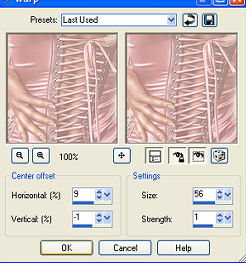
Select none
Åben din Animation Shop - paste as new animation
Tilbage i psp
undo 2 gang så der ingen selection er - copy
paste over i AS before selected frame
Animation - sæt tallene til 150 evt. resize 1 gang og du er
nu færdig
Håber du var tilfreds med denne tut
Mou